Name card là một công cụ tiếp thị vô cùng quan trọng, giúp bạn tạo ấn tượng đầu tiên với khách hàng tiềm năng và đối tác kinh doanh. Một card visit được thiết kế đẹp mắt và chuyên nghiệp sẽ góp phần nâng cao hình ảnh thương hiệu của bạn.
Với sự hỗ trợ của Photoshop, việc thiết kế card visit (name card) trở nên dễ dàng hơn bao giờ hết. Bài viết này sẽ hướng dẫn bạn cách tạo một name card đơn giản mà đẹp bằng Photoshop, chỉ với vài bước cơ bản.

Bước 1: Chuẩn bị
- Mở Photoshop: Khởi động Photoshop trên máy tính của bạn.
- Tạo file mới: Nhấn tổ hợp phím Ctrl + N để tạo file mới.
- Thiết lập kích thước: Trong cửa sổ New Document, nhập kích thước chuẩn cho name card là 9cm x 5.5cm (kích thước phổ biến) hoặc kích thước bạn mong muốn. Đặt Resolution là 300 pixel/inch và Color Mode là CMYK Color. Nhấp OK để tạo file mới.
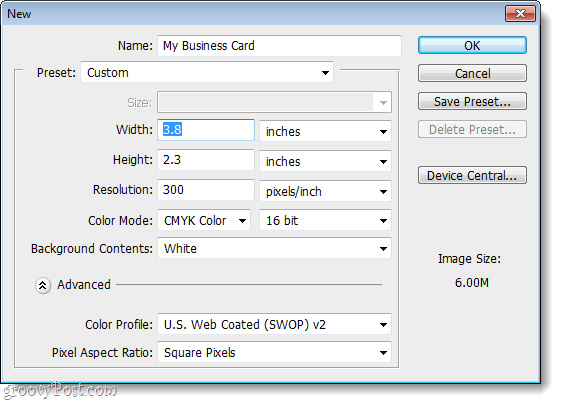
Bước 2: Tạo phông nền
- Chọn màu nền: Chọn màu nền phù hợp với thương hiệu hoặc cá nhân của bạn. Bạn có thể sử dụng công cụ Eyedropper Tool để lấy màu từ logo hoặc hình ảnh khác.
- Thêm họa tiết: Nếu muốn, bạn có thể thêm họa tiết đơn giản cho phông nền bằng công cụ Brush Tool, Shape Tool hoặc Pattern Tool.
- Thêm logo: Sử dụng công cụ Place Image để chèn logo của bạn vào name card. Đảm bảo logo được đặt ở vị trí phù hợp và có kích thước cân đối.
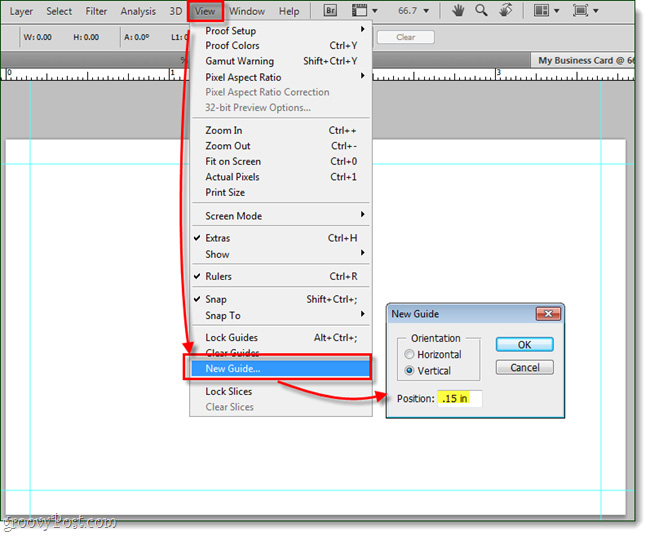

Bước 3: Thêm thông tin
- Sử dụng công cụ Text Tool: Nhập thông tin cần thiết vào name card, bao gồm tên, chức danh, thông tin liên lạc (email, số điện thoại, website), v.v.
- Chọn phông chữ: Lựa chọn phông chữ dễ đọc và phù hợp với phong cách của bạn. Nên sử dụng tối đa 2-3 phông chữ để tránh tạo cảm giác rối mắt.
- Căn chỉnh: Sử dụng các công cụ căn chỉnh trong thanh Options Bar để căn chỉnh văn bản cho đẹp mắt.
- Màu sắc: Chọn màu sắc cho văn bản tương phản với màu nền để dễ đọc.
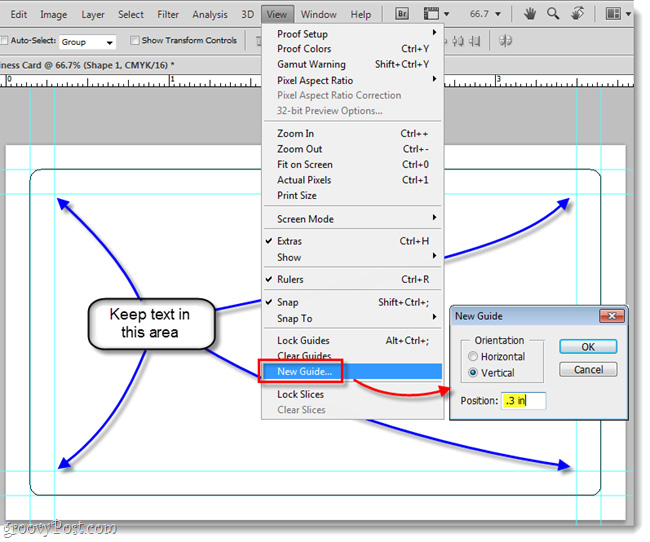
Bước 4: Thêm các chi tiết khác
- Thêm đường viền: Bạn có thể thêm đường viền đơn giản cho name card bằng công cụ Stroke Tool.
- Thêm hình ảnh: Nếu muốn, bạn có thể thêm hình ảnh cá nhân hoặc hình ảnh liên quan đến lĩnh vực của bạn vào name card.
- Kiểm tra lại: Hãy dành thời gian kiểm tra kỹ lưỡng thông tin trên name card để đảm bảo không có lỗi chính tả hay sai sót.
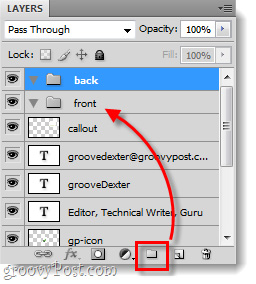
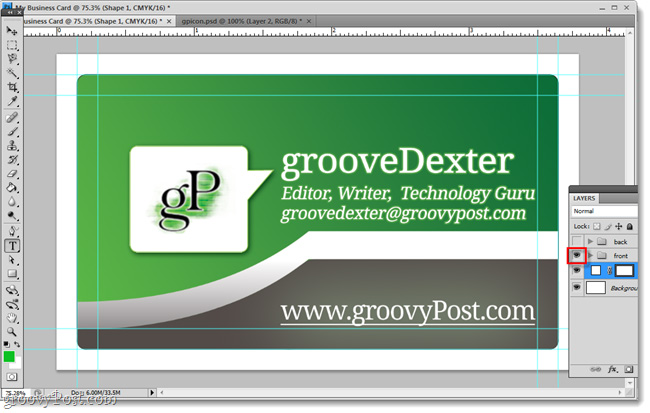
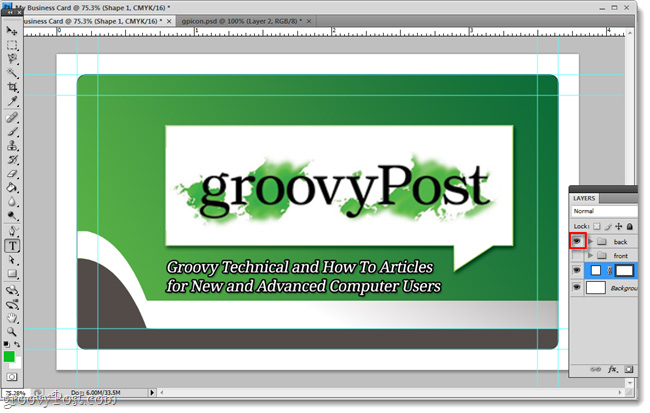
Bước 5: Lưu file
- Lưu file PSD: Lưu file thiết kế với định dạng PSD để có thể chỉnh sửa sau này nếu cần thiết.
- Lưu file PDF: Lưu file với định dạng PDF để in ấn.
Mẹo thiết kế name card đẹp
- Sử dụng bố cục đơn giản: Tránh tạo ra một name card quá nhiều thông tin hoặc chi tiết rườm rà.
- Sử dụng màu sắc hợp lý: Chọn màu sắc phù hợp với thương hiệu hoặc cá nhân của bạn và đảm bảo dễ đọc.
- Sử dụng phông chữ phù hợp: Lựa chọn phông chữ dễ đọc và phù hợp với phong cách của bạn.
- Sử dụng hình ảnh chất lượng cao: Nếu sử dụng hình ảnh, hãy đảm bảo hình ảnh có độ phân giải cao và sắc nét.
- In ấn trên giấy chất lượng: Sử dụng giấy in chất lượng cao để tạo ra name card đẹp và chuyên nghiệp.
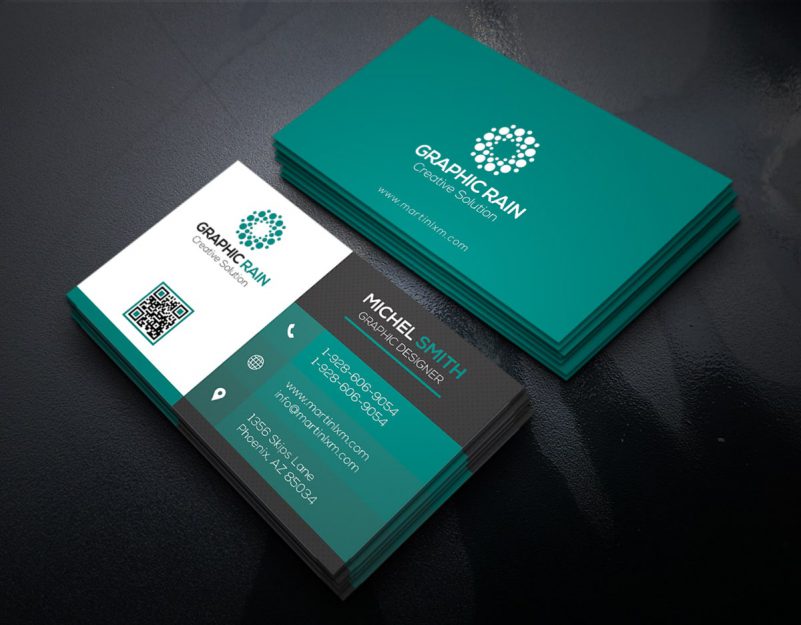


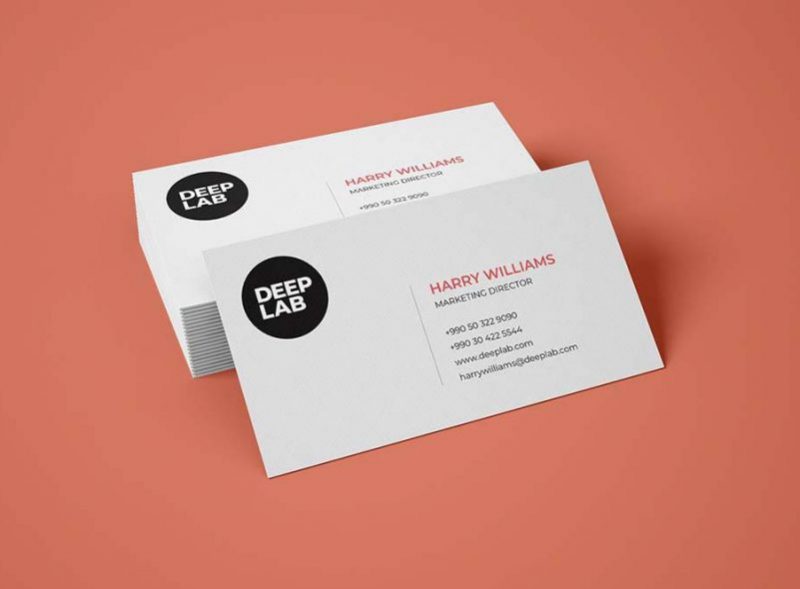
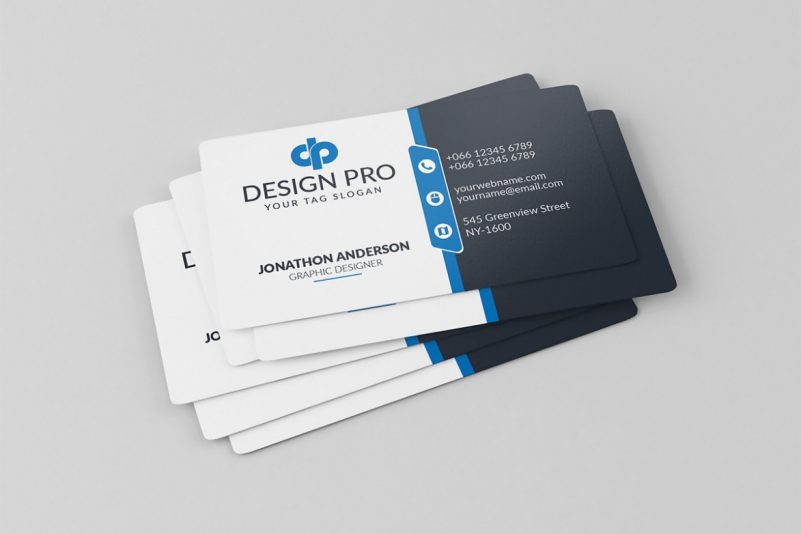
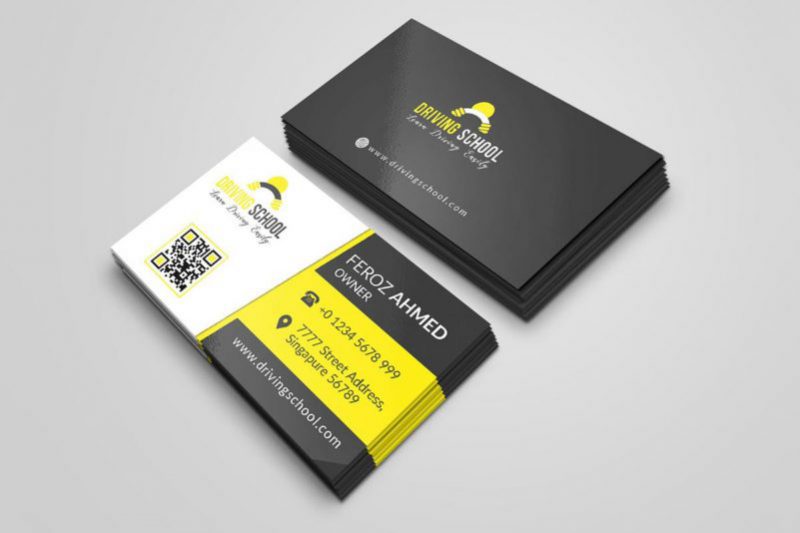
Kết luận
Với những hướng dẫn đơn giản trên, bạn hoàn toàn có thể tự thiết kế cho mình một name card đẹp mắt và chuyên nghiệp bằng Photoshop. Hãy sáng tạo và thể hiện cá tính riêng của bạn qua thiết kế name card để tạo ấn tượng sâu sắc với khách hàng tiềm năng và đối tác kinh doanh.
In Ấn AZ là điểm đến quen thuộc của nhiều khách hàng cá nhân, doanh nghiệp & công ty lớn nhỏ tại nước ta mỗi khi có nhu cầu thiết kế, in ấn chuyên nghiệp.
Chúng tôi nhận sản xuất: Tem phụ sản phẩm, tem bảo hành, tem niêm phong, tem vỡ, nhãn sản phẩm, bảng quảng cáo, hộp giấy, túi giấy, hộp cứng … với mức giá cực kỳ phải chăng.
Lô D10-8 Cụm làng nghề Triều Khúc (Ngõ 300 Nguyễn Xiển), Tân Triều, Thanh Trì, Hà Nội
Hotline: 0984.606.605 – 02436.950.888
Email: inanaz2000@gmail.com
Website: https://inanaz.com.vn/
